
Lenovo ThinkPad Edge E330
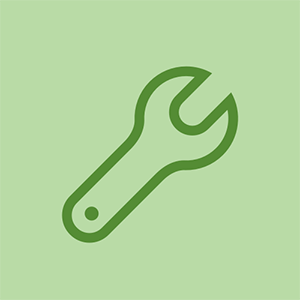
担当者:25
投稿日:2016年11月13日
ある日、ラップトップの電源が切れました。あまり使用しないので、死んでいる原因だと思ったので、プラグを差し込んで、戻ってきたときにまだ死んでいます。充電器をチェックしましたが、充電器に問題はありませんでした。壊れていないようですが、数日間休ませました。これは以前に一度私に起こったことに注意してください。しかし、数日経ってもまだ電源が入らなかったので、2週間経ちましたが、何も充電せずに1日中充電しておくので心配です。
私のラップトップは正常に動作していましたが、フラットになってオフになりました。数時間充電しようとしましたが、まだオンになりません。バッテリーを使用しましたが、誰かが何をすべきかを確認するのに何もできません
ここでも同じ問題
私のLenovoP.C。動作しないでしょう。ライトはハードドライブにありますが、画面は空白です。それは数回前にこれをしました、そして私はそれを抜いて、そしてそれは働きました。今回はそうではありません。 HDMIで入力を取り戻すことすらできません。
4つの答え
選択したソリューション
 | 担当者:316.1k |
こんにちは、
次のことを試してください、
充電器を外し、ラップトップからバッテリーを取り外します。
ノートパソコンの電源ボタンを約15秒間押し続けてから、ボタンを放します。
再接続して充電器の電源を入れます(この段階ではバッテリーを外しておきます)。
電源ボタンを押してラップトップを起動します。
ラップトップが起動したら、Windowsデスクトップまで起動できるようにします。
次に、通常の方法でラップトップをシャットダウンします。
ラップトップが完全にシャットダウンしたら、充電器のスイッチを切り、ラップトップから取り外します。
バッテリーをラップトップに再挿入し、再接続して充電器の電源を入れてから、ラップトップの電源を入れます。
ラップトップがWindowsデスクトップまで起動できるようにします。
起動が完了し、Windowsデスクトップが表示されたら、バッテリーの充電状態を確認します。充電中の場合は、充電器の電源を切り、ラップトップから切断する前に、完全に充電してください。
うまくいけば、これはいくつかの助けになります。
KindleFireの黒い画面がオンにならない
去年の8月にlenevoラップトップを購入しましたが、作業中に突然シャットダウンしました。すぐに充電器を外します。そして今、それはオンになりません。電源ボタンを押すと、画面に何も表示されず、電源ボタンのライトが3〜4回点滅し続けます。私は何をする必要がありますか?
ラップトップは充電中ですが、電源が入らない数秒で電源ボタンを押しても電源が入らないplzzで解決策を教えてください
バッテリーを外して手順を試しましたが、今朝オン/オフボタンを押してもバッテリーがオンになりませんでした。もう一度手順を実行しましたが、明日またこれが発生するのでしょうか。新しいバッテリーは役に立ちますか?鉱山は87%しか使い果たされていません。
Lenovo P1で手順を試しましたが、うまくいきました。どうもありがとう。
私のラップトップは死にました。数日後、充電してみましたが、どちらも充電されません。別の充電器を使用してみましたが、機能しませんでした。何ができますか?
 | 担当者:12.6k |
ボトムカバーの取り外し-ThinkPadT470s:
'' https://pcsupport.lenovo.com/nz/en/solut..。
ラップトップを閉じて裏返します。
下部のネジ5本を緩めます。
カバーを持ち上げて外します。
前面の内蔵バッテリーの取り外し
ゲームをプレイすると、コンピューターがランダムに再起動します
'' https://support.lenovo.com/nz/en/solutio..。
2本のネジを外します。
バッテリーをラップトップの中心に向かって持ち上げます。
背面の内蔵バッテリーの取り外し
2本のネジを外します。
バッテリーをラップトップの中心に向かって持ち上げます。
 | 担当者:13 |
いくつかのLenovoNotebookモデルでは、休止状態モードからの復帰、またはスリープ、一時停止の問題が発生しています。影響を受けたノートブックは、ある日はいいかもしれませんが、別の日には電源が入りません。この状態では、LEDインジケータの点灯が何も実行できない能力は、3日間点滅するか、ノートブックは空白の画面でアイドル状態のままになります。コンピュータのキーボードのバックライトがなければ、ビープ音もBIOSの投稿メッセージも、何もありません。あなたのノートブックは非常に高価なレンガですが、おそらく構造に値しないかもしれません。
Lenovo IdeaPadが問題に影響を与えない問題を修正しますか?
身体初だけでなくイライラする1項目を説明させて頂いております。はい、問題はOSとアプリケーションにも残る可能性があり、時間を混乱させる可能性があります。
さらに、「Lenovo IdeaPadは影響を与えない」ということは、Lenovoユーザーが直面する問題の1つです。
場合によっては、この間違いでばかになることがあります。単純な真実は同じですが、LenovoIdeapadノートブックの起動画面でカーソルが点滅していることに気付くでしょう。はい、起動しません。
の主な理由 Lenovoノートパソコンの電源が入らない 暖房の問題です。考えなければならないのは、BIOSとBIOSのアップグレードもあるということです。これは、カーソルまたは結果がノートブックに正確に表示されるBIOSの自動取得がないために発生します。
今日、あなた方の多くは、「ジレンマは特定のモデルにのみ残っているのか?」と考えているかもしれません。 、実際には解決策はありません。このジレンマは、LenovoがWindows-10、Windows 8 / 8.1、Windows-7などのラップトップを提供することで発生する可能性があります。
このロボットはぎこちないですか?どれも意味がありません
 | 担当者:1 |
ラップトップを接続しても電源が入らない場合(ライトが点滅するだけ)、最も一般的な方法は、ラップトップからバッテリーとDCを取り外し、電源ボタンを30秒間押し続けることです。バッテリーをラップトップに再接続してから電源を入れます。これは、電源が入らないがライトが点滅するだけのラップトップを修正するための一般的な方法です。ありがとう!
それでも解決しない場合は、破壊してみてください。冗談
4月ファリアス










